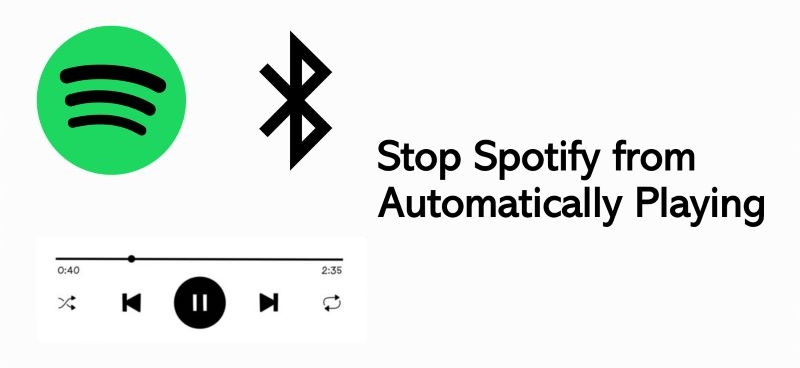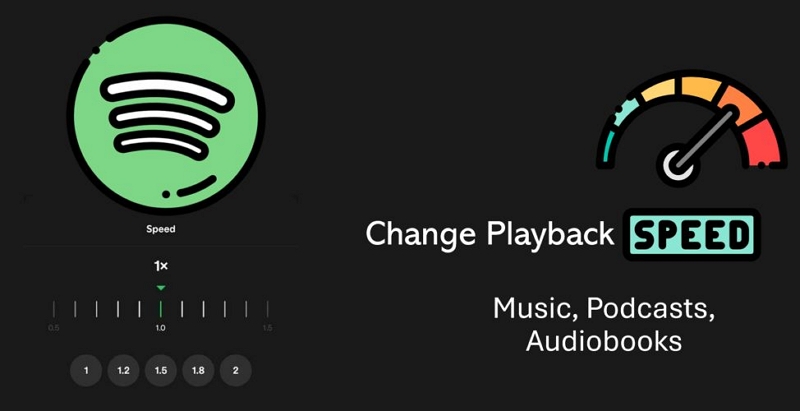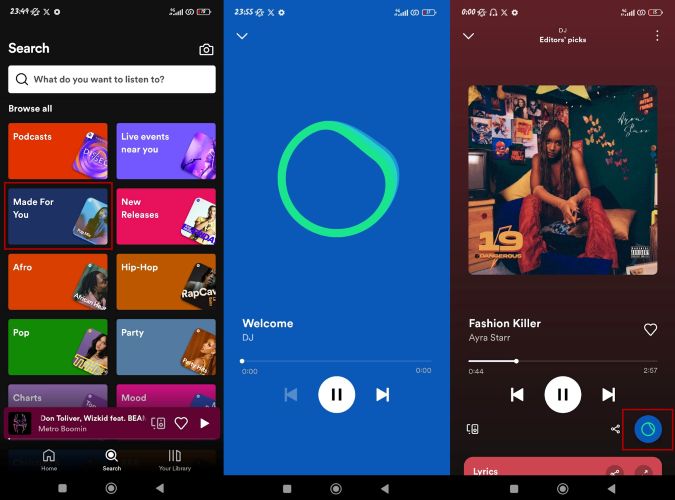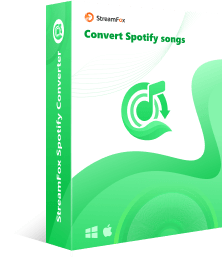Amazon Music funktioniert nicht auf Fire-Tablets – Lösungen und Tipps
“Amazon Prime Music hat zu Beginn dieser Woche auf meinem Kindle Fire nicht mehr funktioniert. Das Einzige, was noch works, sind meine gekauften Musikstücke und Podcasts. Jede Musik, die Internet erfordert, spielt nicht… obwohl mein Internet funktioniert. Die Optionen ‘Home’ (Startseite) und ‘Find’ (Suchen) funktionieren ebenfalls nicht… stattdessen erscheint die Nachricht: ‘Sorry, wir haben momentan Schwierigkeiten. Bitte versuchen Sie es später erneut’.”
Amazon Music ist ein Streaming-Musik-Dienst, der auf verschiedenen Plattformen verfügbar ist, darunter Amazon Fire Tablet. Manche Benutzer können jedoch Probleme mit Amazon Music auf ihrer Fire Tablet haben, wenn es nicht funktioniert. In diesem Artikel stellen wir potenzielle Lösungen bereit, um Ihnen bei der Behebung von Amazon Music-Problemen auf Ihrer Fire Tablet zu helfen und so dass Sie Ihre Musik unterbrochen genießen können.

Lösungen – Amazon Music funktioniert nicht auf dem Fire-Tablet
Amazon Music ist ein beliebter Streaming-Dienst, mit dem Sie Millionen von Songs, Podcasts und Playlists auf Ihren Geräten genießen können. Dennoch kann es vorkommen, dass die App auf dem Fire-Tablet nicht wie erwartet funktioniert – etwa durch Abstürze, Einfrieren, kein Ton oder gar nicht startende App. Im Folgenden zeigen wir Ihnen einige mögliche Lösungen für diese Probleme.
1. Netzwerkverbindung überprüfen
Für das Streamen von Musik ist eine stabile Internetverbindung unerlässlich. Wenn Ihre Verbindung instabil oder unterbrochen ist, kann Amazon Music nicht richtig funktionieren.
- Öffnen Sie das Menü Einstellungen und prüfen Sie unter Drahtlos & Netzwerke oder WLAN, ob eine stabile Verbindung besteht.
- Ist das Netzwerk instabil, versuchen Sie, sich neu zu verbinden oder ein anderes Netzwerk zu wählen.
- Alternativ können Sie den Flugmodus kurz aktivieren und anschließend wieder deaktivieren, um die Verbindung zurückzusetzen.
2. Amazon Music aktualisieren
Veraltete Versionen der App können ebenfalls zu Problemen führen. So aktualisieren Sie Amazon Music auf dem Fire-Tablet:
Schritt 1: Suchen Sie die Amazon Music-App in der App-Bibliothek Ihres Fire-Tablets.
Schritt 2: Tippen Sie auf das Symbol mit den drei Punkten („…“) und wählen Sie „Nach Updates suchen“.
Schritt 3: Wenn ein Update verfügbar ist, folgen Sie den Anweisungen zur Installation und warten Sie, bis die Installation abgeschlossen ist.
Schritt 4: Starten Sie das Fire-Tablet neu und prüfen Sie, ob Amazon Music jetzt ordnungsgemäß funktioniert.
3. App-Einstellungen zurücksetzen
Das Zurücksetzen der App-Einstellungen kann manchmal Probleme mit der Amazon Music-App auf dem Fire-Tablet beheben. So geht’s:
Schritt 1: Öffnen Sie das Menü „Einstellungen“ und wählen Sie „Apps & Benachrichtigungen“.
Schritt 2: Suchen Sie in der Liste der Apps nach Amazon Music.
Schritt 3: Tippen Sie auf „Speicher“ und wählen Sie „Zurücksetzen“.
Schritt 4: Bestätigen Sie den Vorgang und warten Sie, bis der Reset abgeschlossen ist.
Schritt 5: Starten Sie Ihr Fire-Tablet neu und überprüfen Sie, ob Amazon Music wieder funktioniert.
4. Überprüfen Sie Ihr Amazon-Konto
Wenn die oben genannten Schritte das Problem nicht lösen, stellen Sie sicher, dass Sie ordnungsgemäß in Ihr Amazon-Konto eingeloggt sind und ein aktives Abonnement für Amazon Music besitzen. Sie können Ihre Kontoeinstellungen auf der Amazon-Website überprüfen und sicherstellen, dass Ihr Konto weder eingeschränkt noch gesperrt wurde.
5. App-Speicher und Cache leeren
Das Leeren des Cache und der Daten der Amazon Music App kann das Problem beheben, dass Amazon Music auf Ihrem Fire-Tablet nicht funktioniert. Gehen Sie wie folgt vor, um Cache und Daten zu löschen:
Schritt 1: Öffnen Sie das Menü „Einstellungen“ und wählen Sie „Apps & Benachrichtigungen“.
Schritt 2: Suchen Sie in der Liste der Apps die Amazon Music Anwendung.
Schritt 3: Tippen Sie auf „Speicher“ und wählen Sie anschließend „Cache leeren“ und danach „Daten löschen“.
Schritt 4: Starten Sie das Fire-Tablet neu und prüfen Sie, ob Amazon Music nun ordnungsgemäß funktioniert.
6. Amazon Music deinstallieren und neu installieren
Wenn das Leeren des Cache und der App-Daten nicht hilft, kann eine Neuinstallation der Amazon Music App mögliche Fehler beheben. So gehen Sie vor:
Schritt 1: Gehen Sie zu „Einstellungen“ > „Apps & Spiele“ oder „Apps & Benachrichtigungen“ auf Ihrem Tablet.
Schritt 2: Wählen Sie „Alle Apps verwalten“ oder „Alle Apps anzeigen“ und tippen Sie auf Amazon Music.
Schritt 3: Öffnen Sie anschließend den Appstore auf Ihrem Fire-Tablet und suchen Sie nach Amazon Music.
Schritt 4: Tippen Sie auf „Installieren“ und warten Sie, bis die App vollständig heruntergeladen und installiert ist.
Schritt 5: Melden Sie sich mit Ihrem Amazon-Konto an und testen Sie, ob die App wieder einwandfrei funktioniert.
7. Nutzung des Amazon Music Webplayers
Dies ist eine vorübergehende Alternative. Sie können Musik direkt über die Amazon Music Website streamen, während Amazon das Problem behebt und die App aktualisiert.
Schritt 1: Öffnen Sie auf Ihrem Fire Tablet den folgenden Link: https://www.amazon.com/music/player. Dort können Sie sowohl gekaufte als auch nicht gekaufte Songs und Ihre Playlists anhören.
Schritt 2: Klicken Sie auf das Zahnradsymbol neben der Suchleiste, um sich anzumelden. Wählen Sie im Dropdown-Menü „Mein Profil“. Ihre Playlists werden nun angezeigt.
Schritt 3: Klicken Sie auf „Alle anzeigen“, um alle Ihre Playlists einzusehen, und wählen Sie die gewünschte Playlist aus.
8. Lautstärke und Toneinstellungen prüfen
Wenn die Amazon Music App geöffnet wird, aber keinen Ton wiedergibt, sollten Sie die Lautstärke und die Toneinstellungen Ihres Fire Tablets überprüfen. So gehen Sie vor:
Schritt 1: Wischen Sie vom oberen Bildschirmrand nach unten und tippen Sie auf das Lautsprechersymbol. Passen Sie den Lautstärkeregler nach Bedarf an.
Schritt 2: Verwenden Sie externe Lautsprecher oder Kopfhörer? Prüfen Sie, ob diese korrekt angeschlossen und funktionstüchtig sind. Testen Sie ggf. ein anderes Gerät, um Fehler auszuschließen.
Schritt 3: Nutzen Sie Bluetooth-Geräte? Stellen Sie sicher, dass sie korrekt gekoppelt und verbunden sind. Trennen Sie die Verbindung und koppeln Sie sie erneut, falls nötig.
Schritt 4: Gehen Sie zu „Einstellungen > Töne & Anzeige“ und prüfen Sie, ob der „Nicht stören“-Modus aktiviert ist. Schalten Sie ihn aus oder passen Sie die Einstellungen so an, dass Amazon Music erlaubt ist.
Schritt 5: Öffnen Sie „Einstellungen > Bedienungshilfen“ und prüfen Sie, ob „Mono-Audio“ aktiviert ist. Deaktivieren Sie diese Option oder stellen Sie den Balance-Regler so ein, dass Sie Ton auf beiden Seiten hören.
9. Amazon-Support kontaktieren
Besuchen Sie die offizielle Website von Amazon und klicken Sie auf die Schaltfläche „Hilfe“. Dort finden Sie verschiedene Themenbereiche zu Amazon Music, Fire Tablets und anderen Produkten. Für eine schnelle Unterstützung wählen Sie „Kontaktieren Sie uns“.
Wenn Sie kein Priority-Mitglied sind, müssen Sie unter Umständen längere Wartezeiten in Kauf nehmen, um direkt mit einem Servicemitarbeiter zu sprechen. Alternativ können Sie Ihr Anliegen auch per E-Mail senden. In der Regel erhalten Sie eine Antwort innerhalb weniger Werktage – die Bearbeitungszeit hängt jedoch von der Dringlichkeit und dem Aufkommen der Anfragen ab.
Der Amazon-Kundendienst ist in der Regel rund um die Uhr erreichbar, dennoch können die Antwortzeiten je nach Tageszeit und Anfragevolumen variieren.
Wenn keine der oben genannten Lösungen geholfen hat und Sie das Problem mit Amazon Music auf Ihrem Fire Tablet dringend beheben möchten, sehen Sie sich unbedingt den folgenden Best-Tipp an, um das Problem dauerhaft zu lösen.
Die beste Lösung zur Behebung von Problemen mit Amazon Music auf dem Fire Tablet
Im Amazon Music Forum haben wir festgestellt, dass nicht alle Nutzer ihre Probleme mit den üblichen Methoden erfolgreich lösen können. Deshalb sollten wir alternative Optionen prüfen, wie etwa die Verwendung eines Musik-Konverters, um Songs als lokale Dateien herunterzuladen und anschließend auf ein Amazon Fire Tablet zu übertragen. So können Sie Ihre Musik jederzeit und überall genießen – auch ohne die Amazon Music App und ohne Netzwerkverbindung.
StreamFox für Musik ist ein Software-Tool, das es ermöglicht, Amazon Music-Inhalte wie Tracks, Alben, Playlists und Podcasts als unverschlüsselte lokale Dateien für die Offline-Wiedergabe herunterzuladen. Das Programm ist speziell für den reibungslosen Einsatz mit dem Amazon Music Streamingdienst entwickelt und funktioniert sowohl auf Windows- als auch Mac-Systemen.
Der Amazon Music Downloader erlaubt es, Musik in hochwertigen Formaten wie MP3, AAC, FLAC, WAV, AIFF und ALAC herunterzuladen. Dadurch ist die Offline-Wiedergabe auf verschiedenen Geräten und mit unterschiedlichen Musik-Playern problemlos möglich.
Nach der Umwandlung von Amazon Music Songs und Playlists in vom Amazon Fire Tablet unterstützte Dateiformate können Sie Ihre Musik frei genießen – auch wenn Amazon Music lange braucht, um das Problem zu beheben.
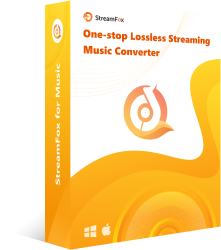
- Amazon Music Dateien in MP3, AAC, WAV, FLAC, AIFF oder ALAC konvertieren
- Verlustfreie HD- und Ultra-HD-Songs von Amazon Music herunterladen
- 10-fache Geschwindigkeit beim Herunterladen von Amazon Prime & Unlimited Musik
- ID3-Tags und Liedtexte nach der Konvertierung erhalten
- Konvertierte Amazon Songs dauerhaft ohne Zeitbegrenzung behalten
- Heruntergeladene Songs nach eigenen Vorlieben archivieren
- Die heruntergeladenen Amazon Music Titel und Playlists auf Tablet, SD-Karte, USB-Stick, Handy usw. übertragen
Schritt 1: Installieren und öffnen Sie StreamFox for Video – Amazon Music für Ihr Betriebssystem.
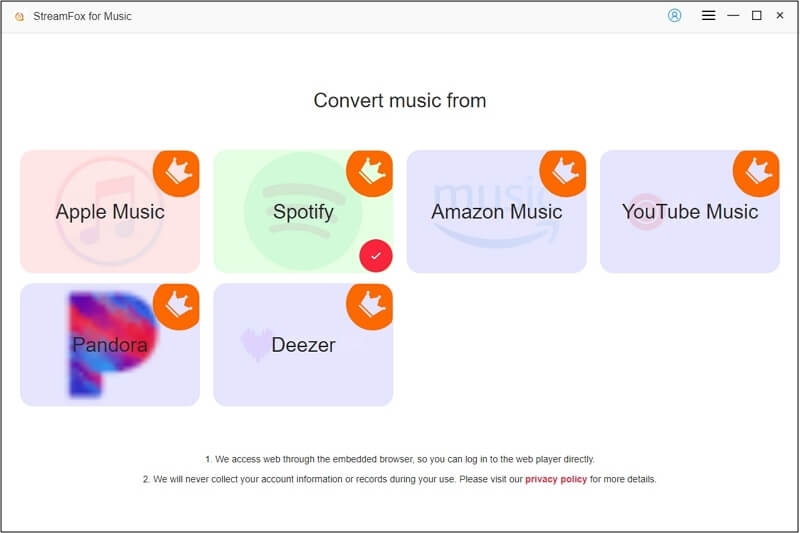
Wählen Sie zwischen zwei Modi:
- Amazon Music App: Klicken Sie auf das linke Modul und melden Sie sich an, sobald die App startet.
- Amazon Music Web Player: Klicken Sie auf das rechte Modul, um den integrierten Player zu öffnen und sich anzumelden.
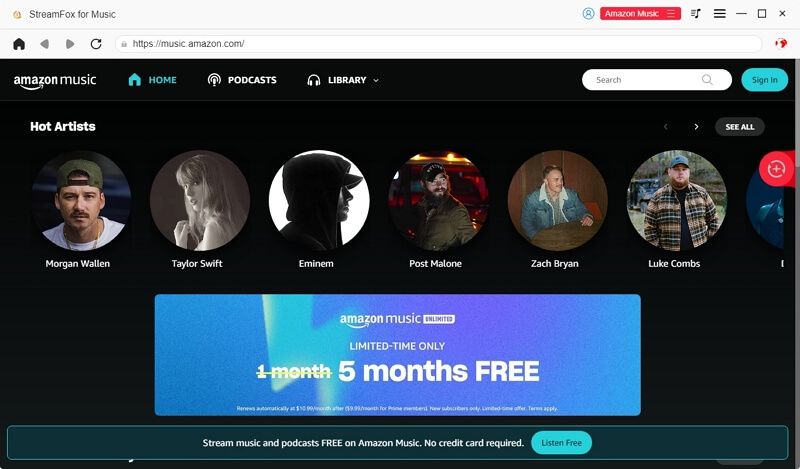
Schritt 2: Wählen Sie im Fenster der Konvertierungsliste das gewünschte Audioformat – MP3, FLAC, M4A, AIFF oder WAV – aus. Klicken Sie unten auf „Durchsuchen“, um den Speicherort für die konvertierten Songs festzulegen.
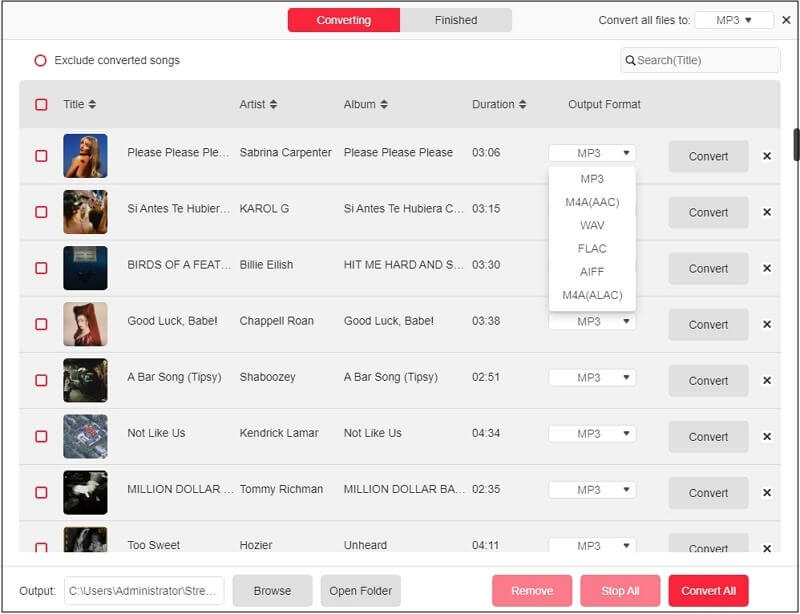
Schritt 3:
App-Modus: Ziehen Sie Alben oder Playlists aus der Amazon Music App in StreamFox.
Web Player-Modus: Klicken Sie auf das „+“-Symbol unter Alben oder Playlists, um Songs zu laden.
Wählen Sie dann die gewünschten Titel aus und klicken Sie auf „Hinzufügen“.
![]()
Schritt 4: Klicken Sie auf „Konvertieren“, um mit dem Herunterladen der Amazon Music Titel als lokale MP3- oder WAV-Dateien zu beginnen.
Schritt 5: Zum Abschluss klicken Sie auf „Alle konvertieren“, um Ihre Lieblingssongs von Amazon herunterzuladen. Nach Abschluss werden die Dateien auf Ihrem Computer gespeichert. Im Bereich „Fertig“ können Sie mit „Ausgabedatei anzeigen“ direkt zum Speicherordner gelangen. Von dort aus können Sie die Musik auch auf Ihr Smartphone oder einen MP3-Player übertragen und überall genießen.
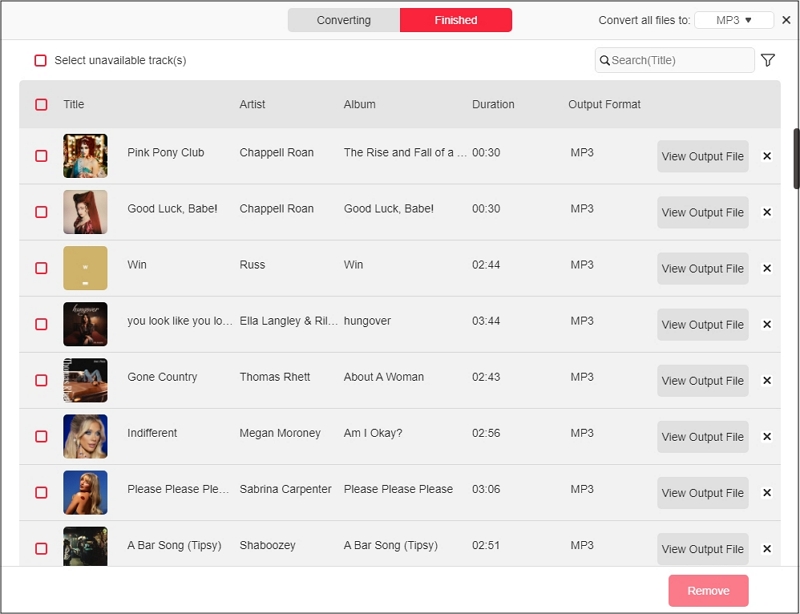
Abschließende Worte
Amazon Music kann immer wieder mit Funktionsproblemen zu kämpfen haben, und ohne technisches Know-how ist es oft schwierig, die Ursache zu finden. Doch es gibt eine sichere Lösung, die jeder nutzen kann: das Speichern von Amazon-Songs und Playlists als lokale Dateien. Diese Methode erleichtert nicht nur das Backup der Daten, sondern ermöglicht auch die einfache Übertragung auf andere Geräte – und sogar das Teilen von Musik mit Freunden, die keinen Amazon Music-Abonnement besitzen.
StreamFox for Music hat sich in der Musik-Konvertierung über viele Jahre hinweg bewährt, die Funktionalität von Amazon Music deutlich verbessert und neue Möglichkeiten erschlossen. Probieren Sie die kostenlose Testversion aus und überzeugen Sie sich selbst, wie hilfreich StreamFox sein kann.